Navigation Update
- Forbereder oppdatering
- Navigation Updater Last ned
- Start Navigation Updater
-
Velg navigasjonssystem
&Last ned - Oppdatering sveiledning
Navigation Updater Last ned
Klikk på relevant knapp for datamaskinen din for å laste ned programmet som installerer navigasjonsoppdateringen.
Når du klikker på nedlastingsknappen, godtar du samtidig brukervilkårene for applikasjonen.
Når du klikker på nedlastingsknappen, godtar du samtidig brukervilkårene for applikasjonen.
før oppdatering.
Anbefalte spesifikasjoner for datamaskinen
– Operativsystem: Windows 10 / 11 (32bit/64bit), macOS X 10.10 ~
– Nettleser: Microsoft Edge, Chrome, Safari
– Harddisk: C-stasjon på harddisken med over 1GB tilgjengelig kapasitet
Sjekkliste før oppdatering
– Bekreft informasjonen om navigasjonssystemet på nytt
– Navigasjonsoppdateringen utføres ved hjelp av en bærbar lagringsenhet(USB-enhet eller SD-kort)
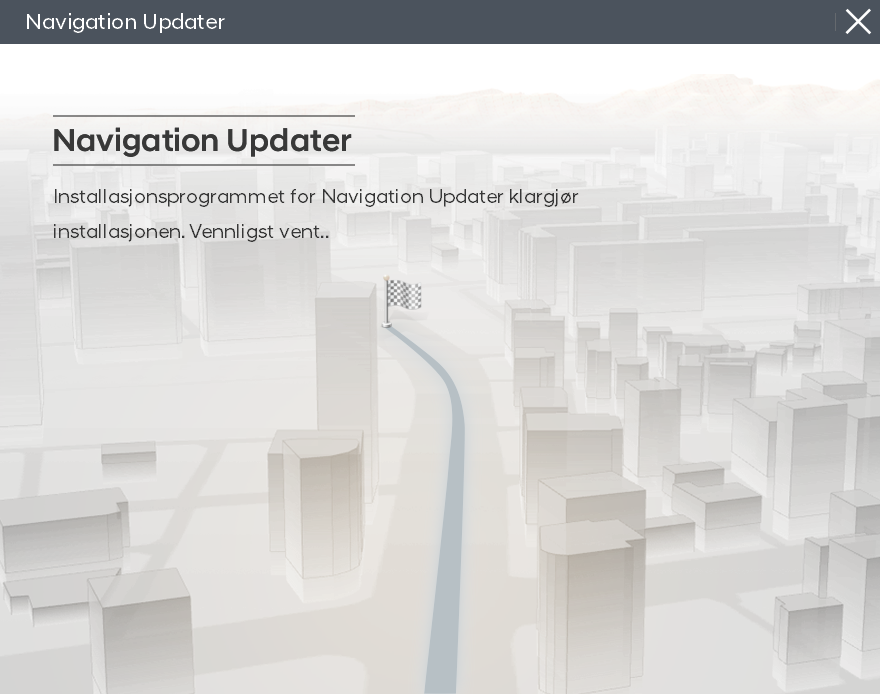
Installer den nedlastede filen.
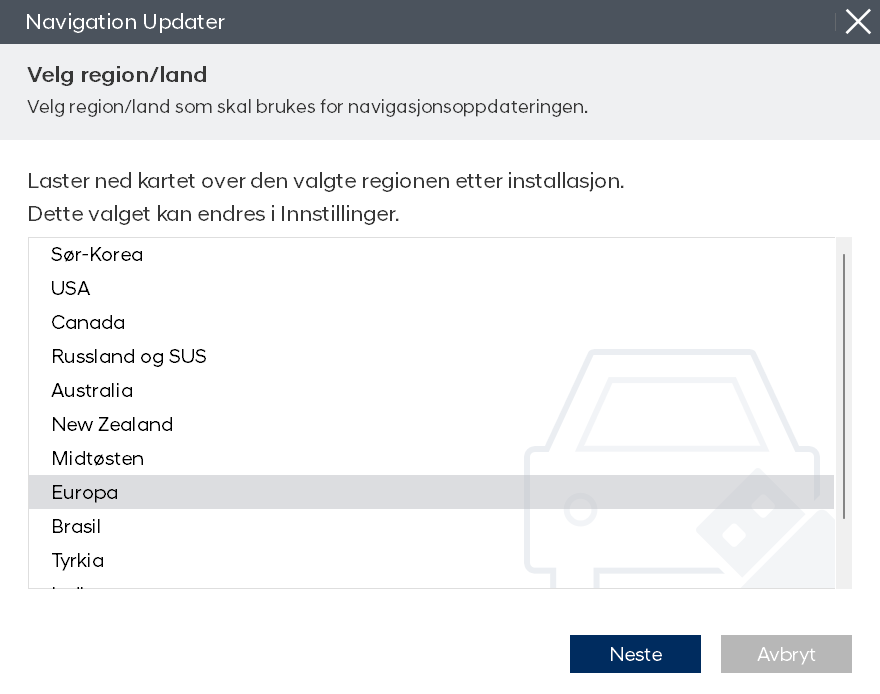
Velg region og klikk på "Neste".
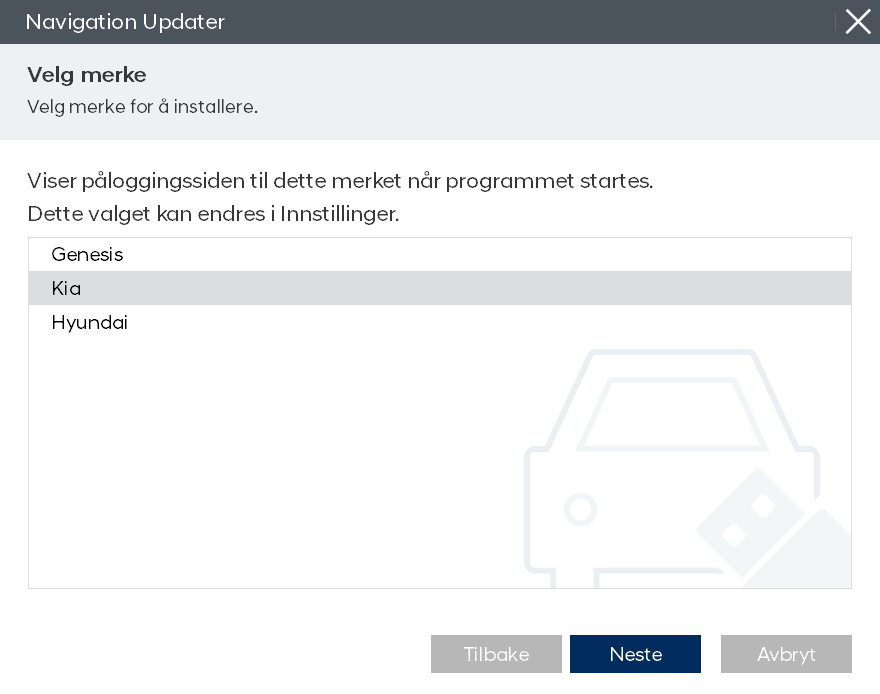
Velg merke og klikk på "Neste".
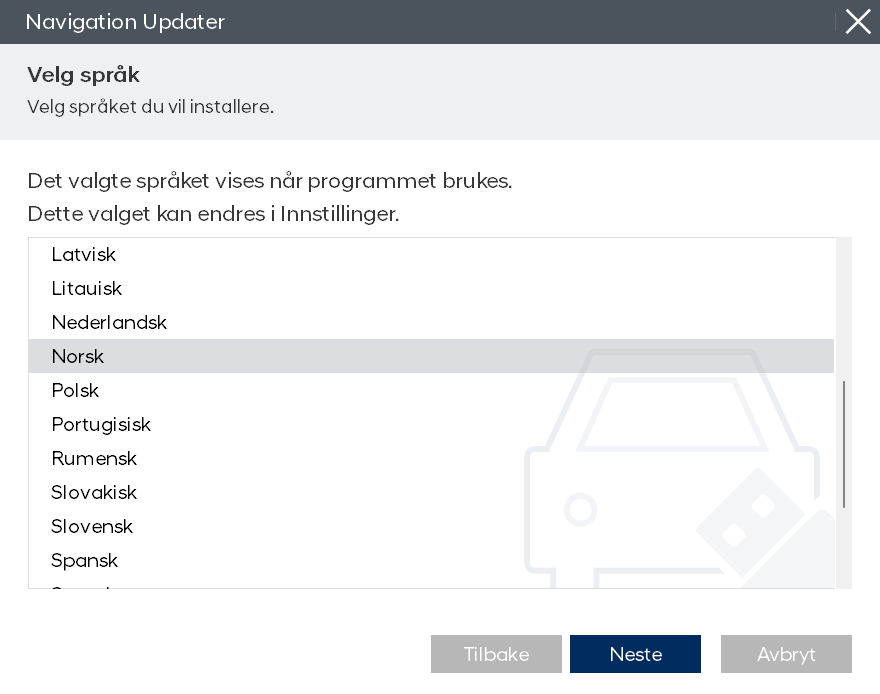
Velg språk og klikk på "Neste".
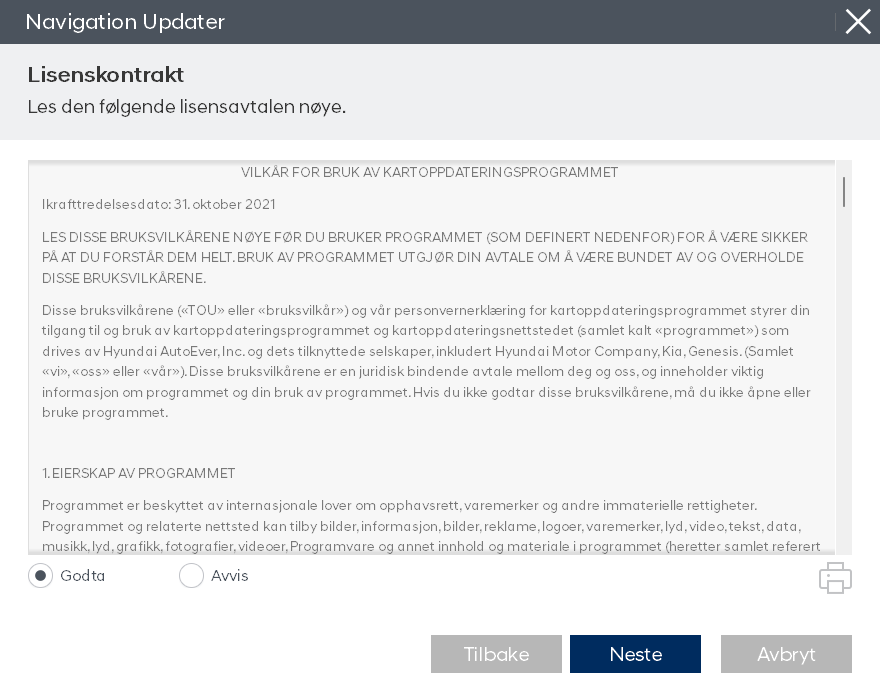
Før du installerer navigasjonsoppdateringen, må du lese gjennom og godta vilkårene i lisensavtalen og lisensvilkårene for navigasjonsprogramvaren. Klikk deretter på "Neste".
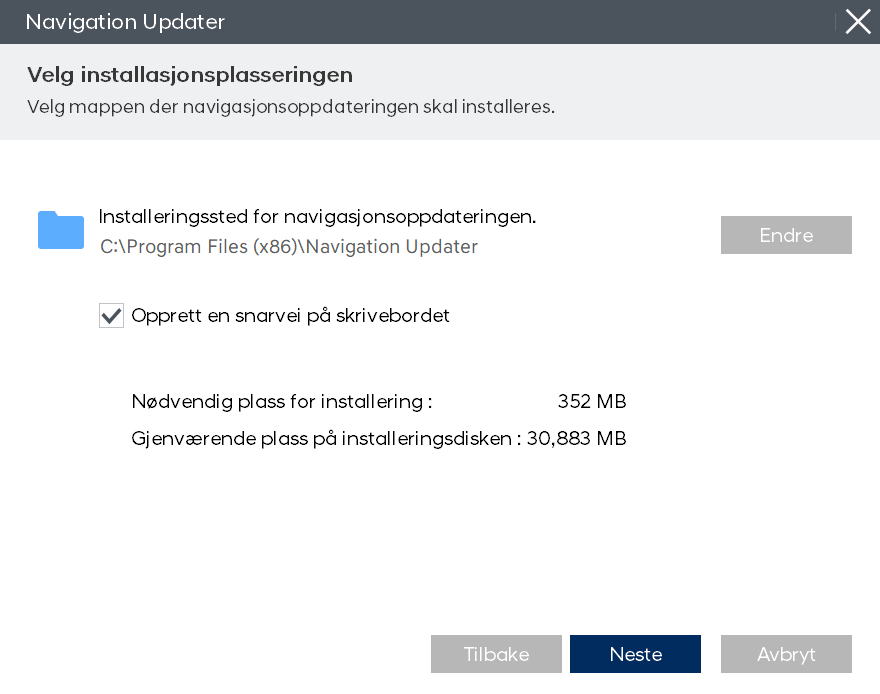
Velg hvor du vil lagre programmet, og klikk på "Neste" for å fortsette installeringen. Kryss av i boksen for å lage en snarvei på Windows-skrivebordet.
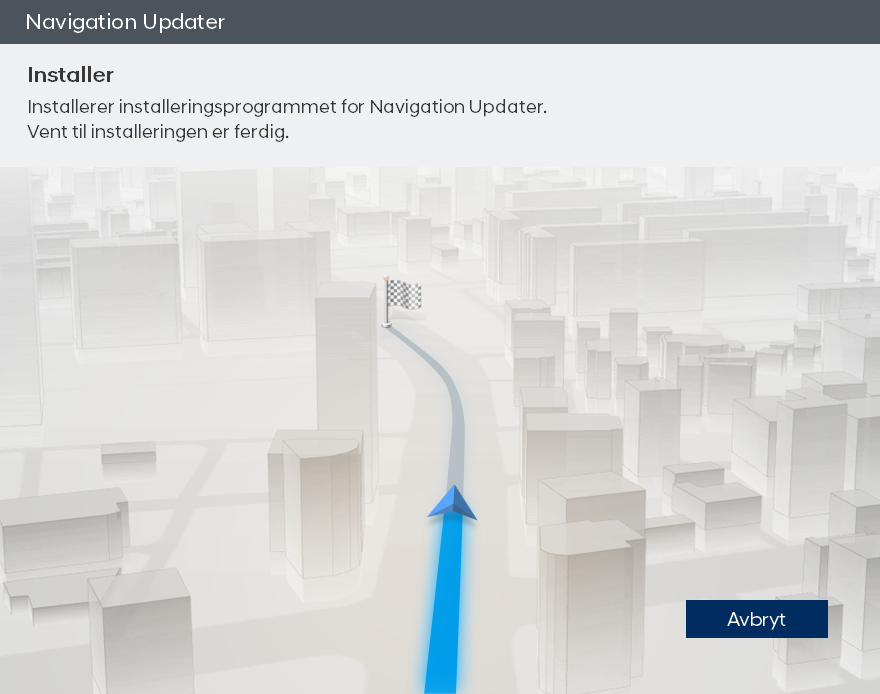
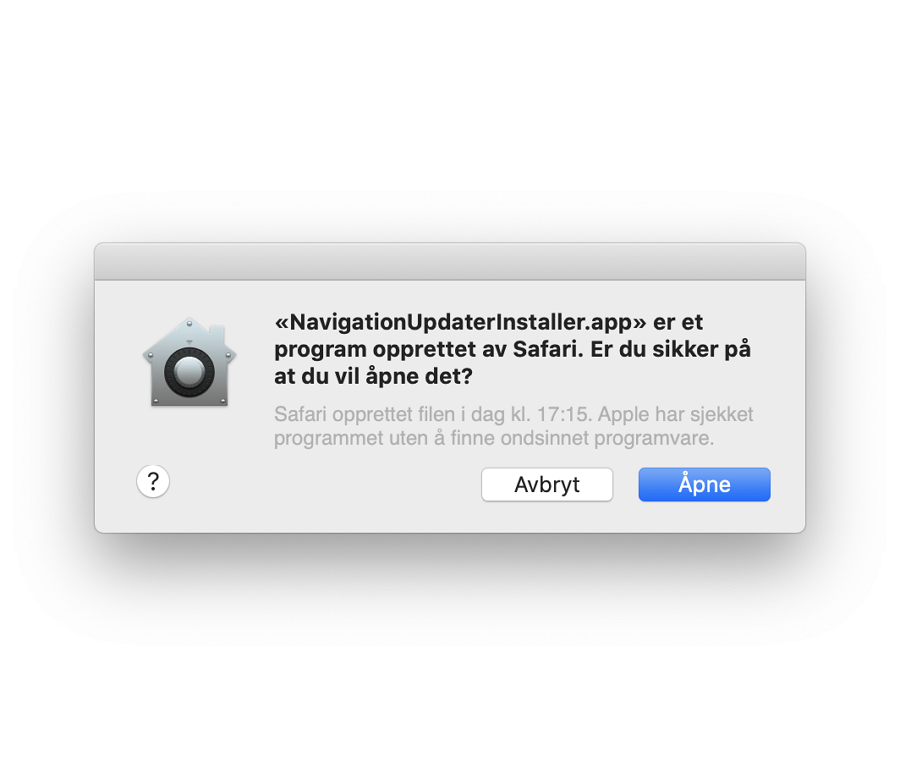
Klikk på "Åpne".

«Kan ikke åpnes fordi Apple ikke kan se etter skadelig programvare.» – denne meldingen kan vises når du installerer navigasjonsoppdateringen.
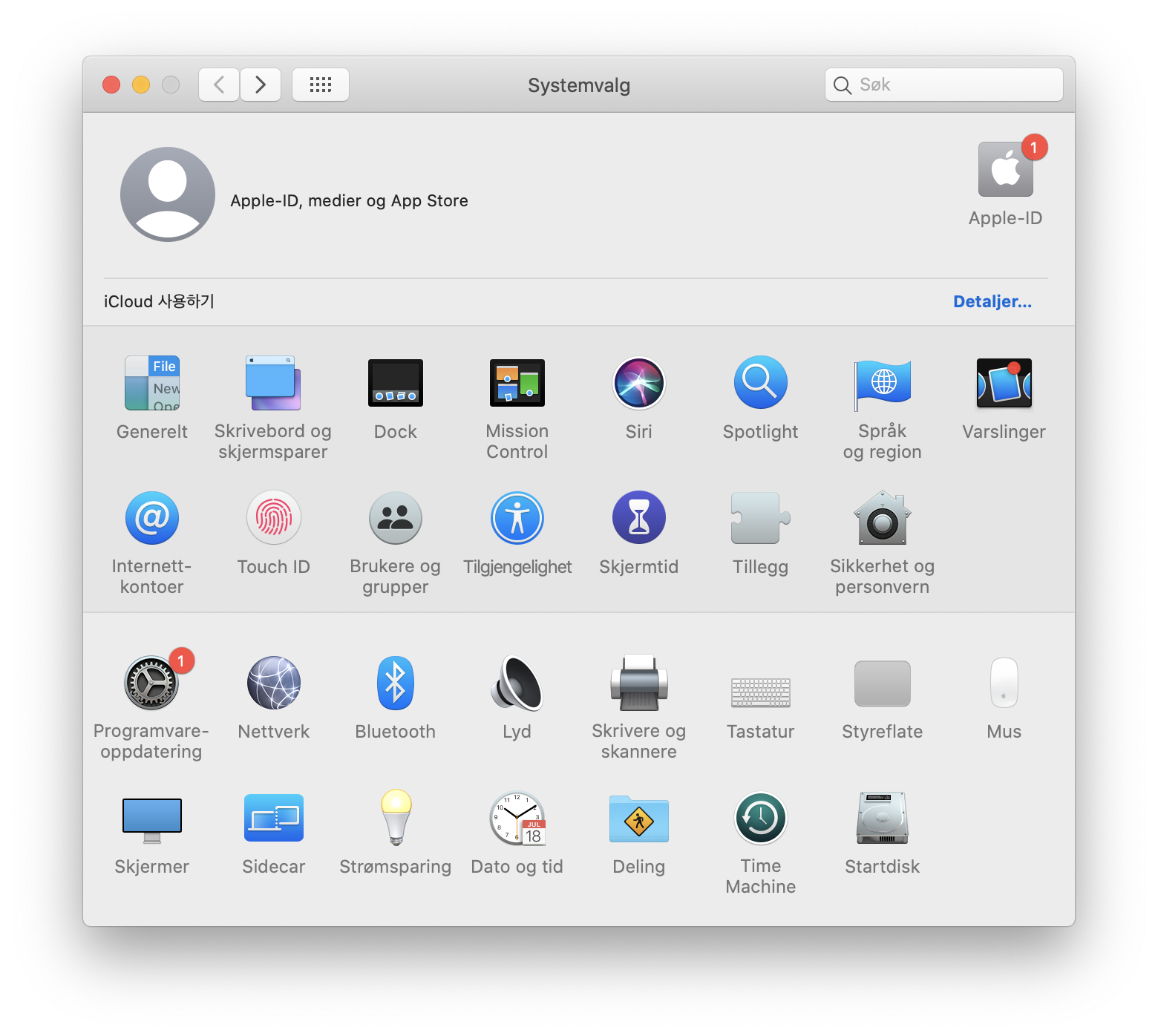
Åpne Systemvalg > [Sikkerhet og personvern].
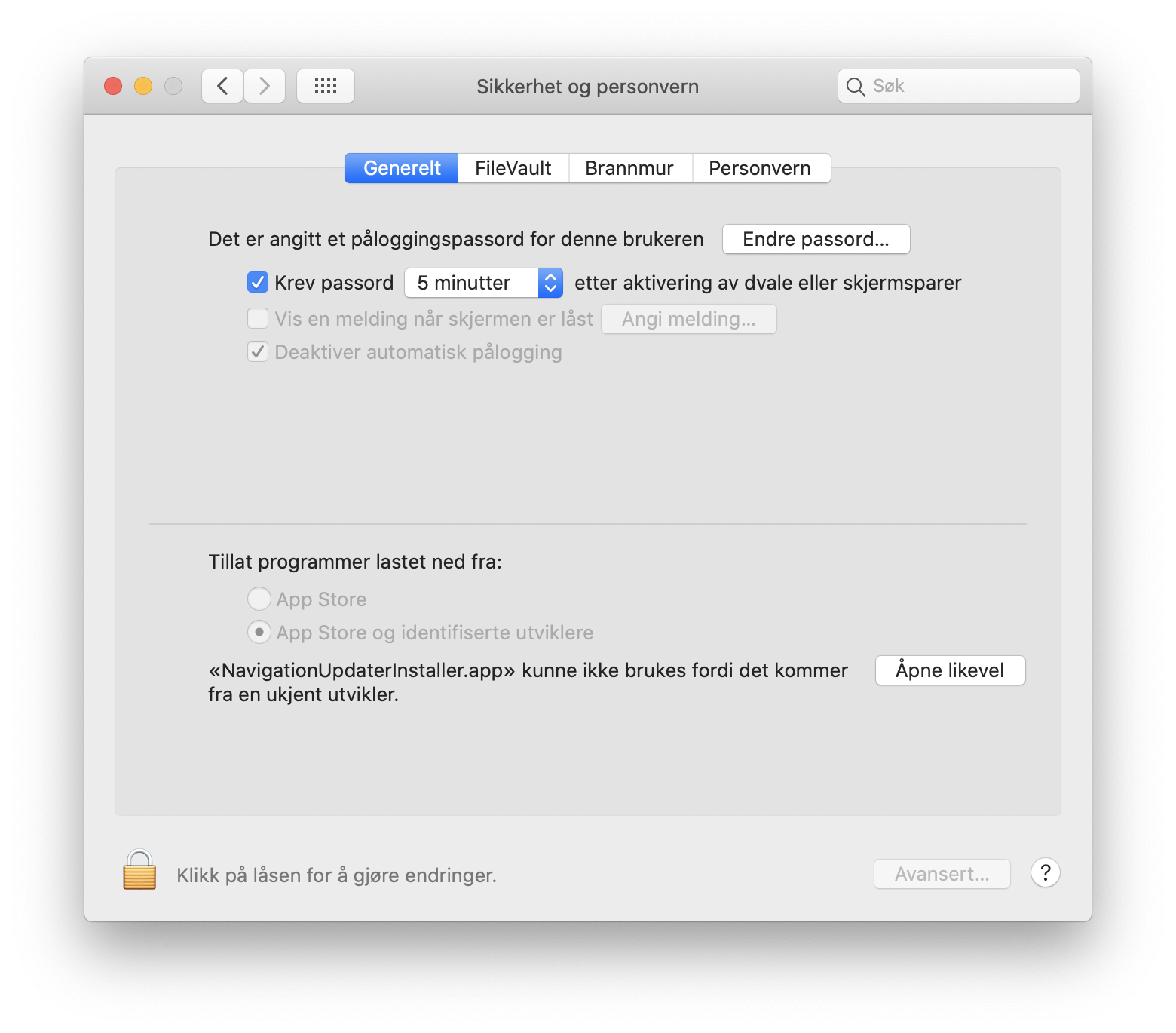
Klikk på "Åpne likevel"-knappen her: [Sikkerhet og personvern] > [Generelt] > Tillat programmer lastet ned fra:
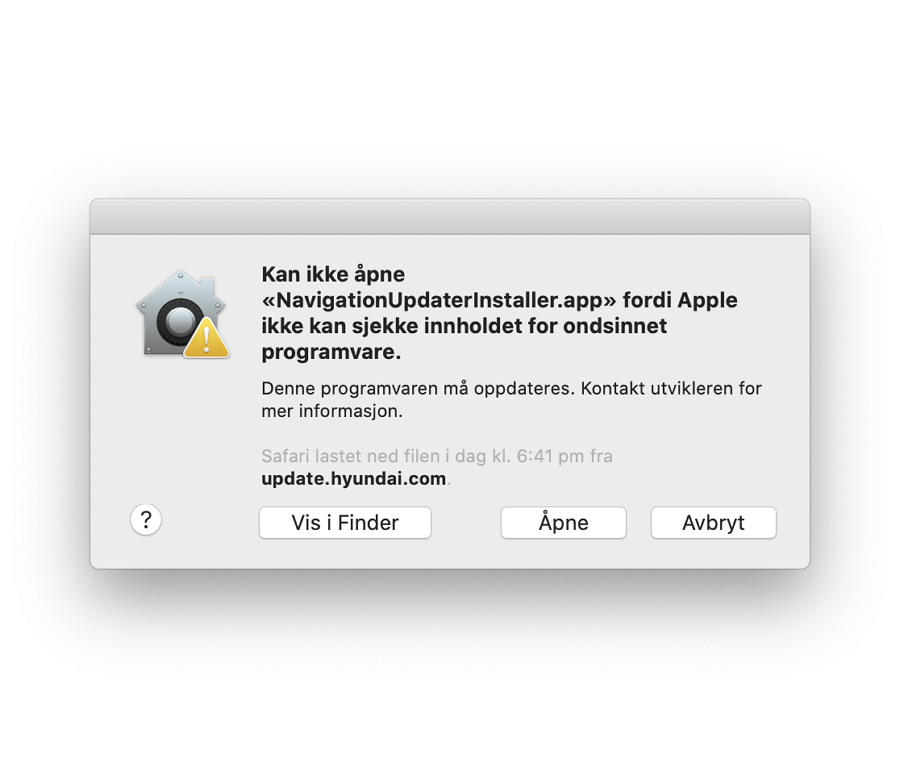
Klikk på "Åpne".
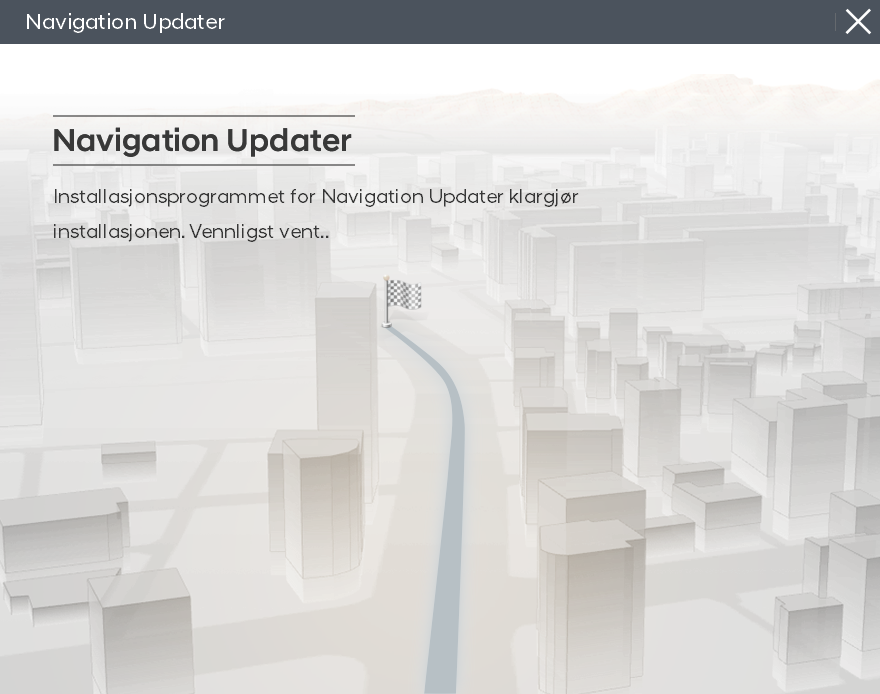
Installer nedlastede filen.
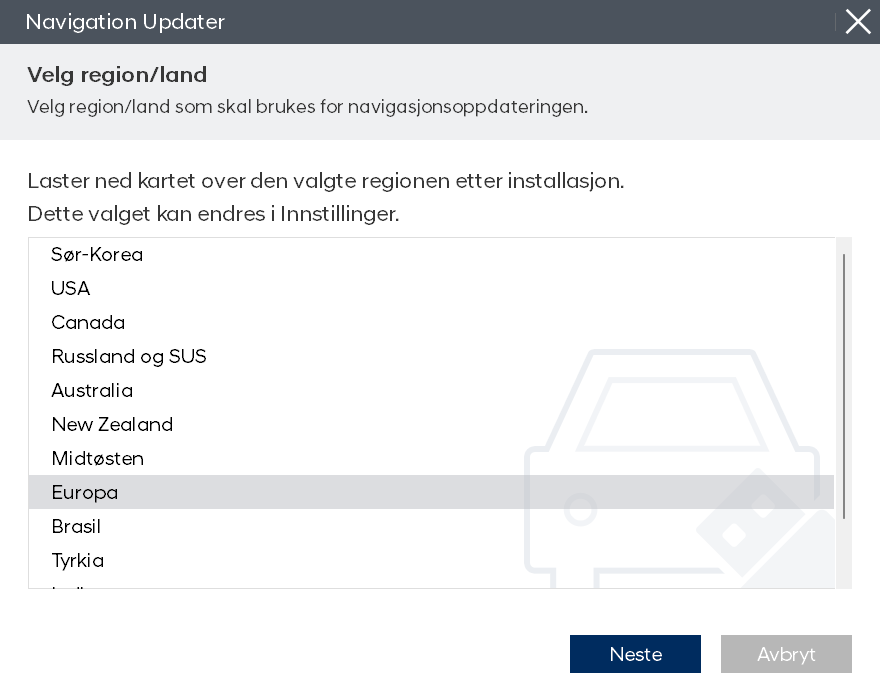
Velg region og klikk på "Neste".
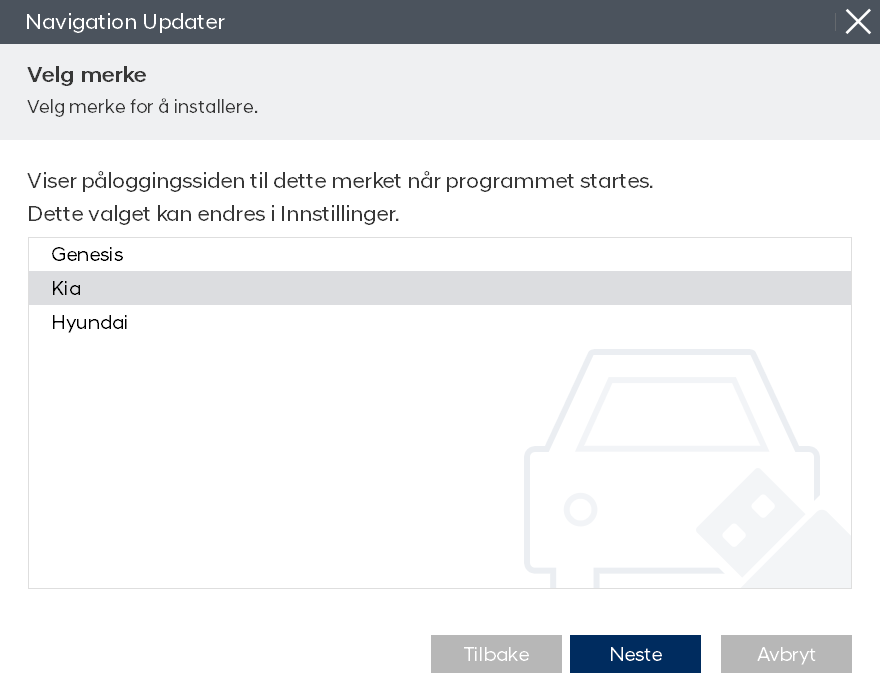
Velg merke og klikk på "Neste".
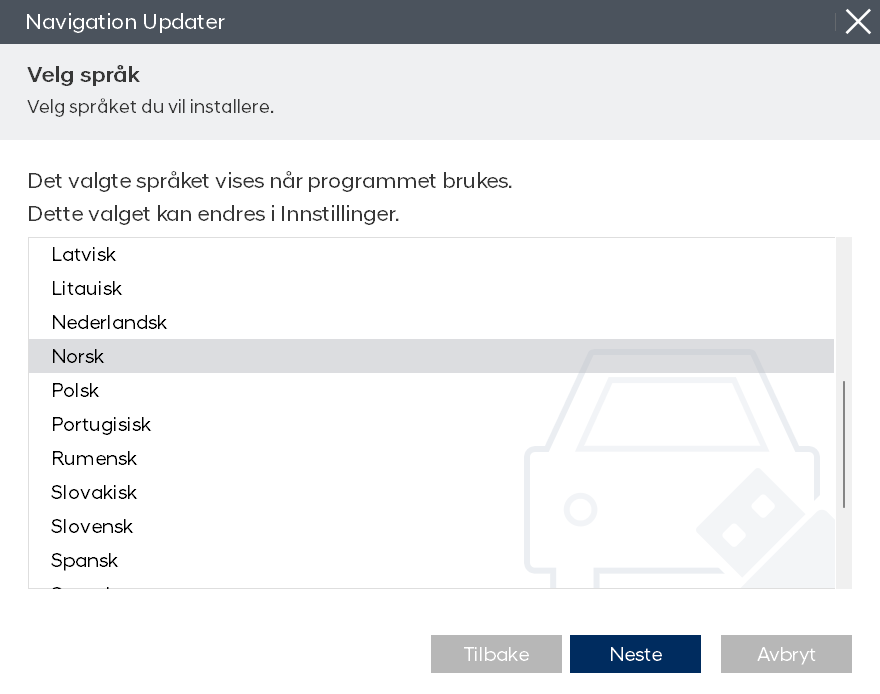
Velg språk og klikk på "Neste"
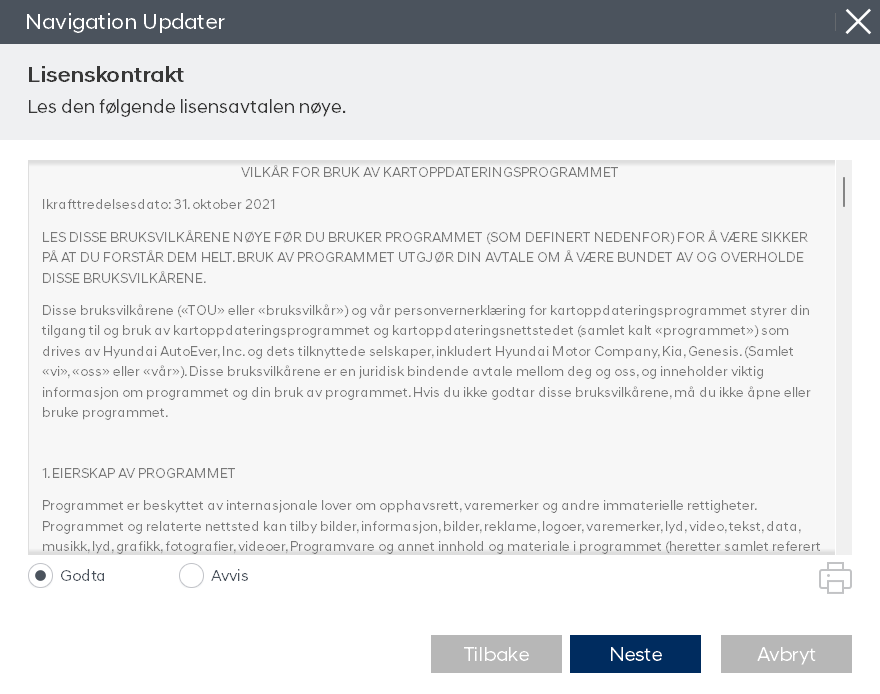
Før du installerer navigasjonsoppdateringen, må du lese gjennom og godta vilkårene i lisensavtalen og lisensvilkårene for navigasjonsprogramvaren. Klikk deretter på "Neste".
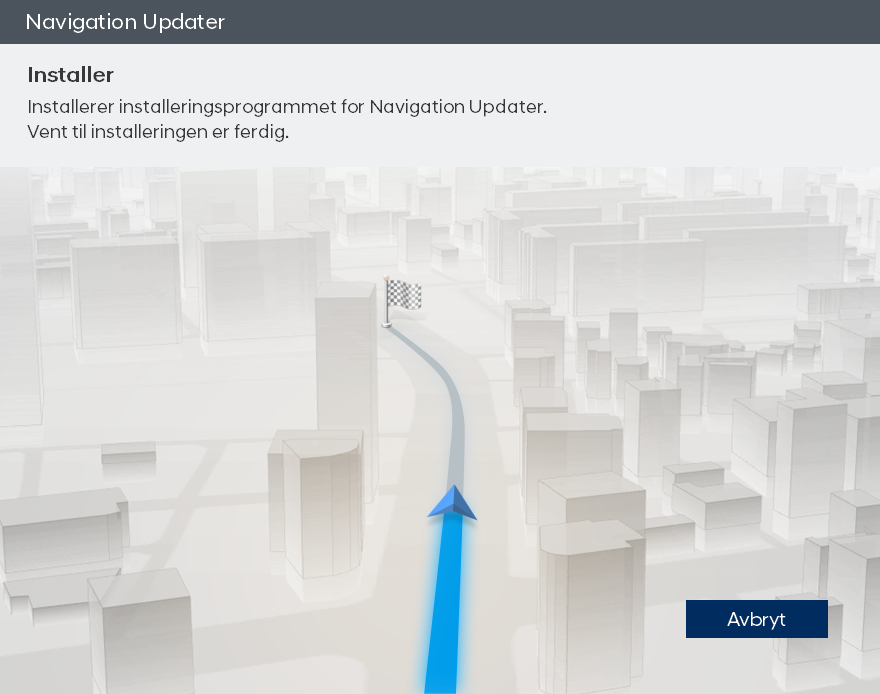
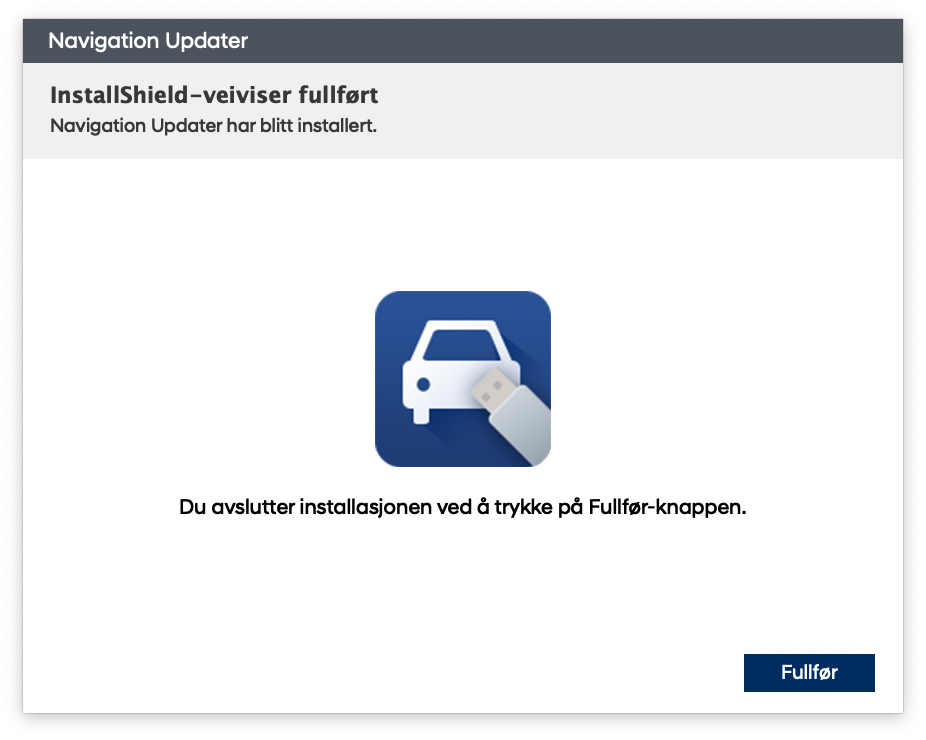
Klikk på "Fullfør" for å fullføre installasjonen.
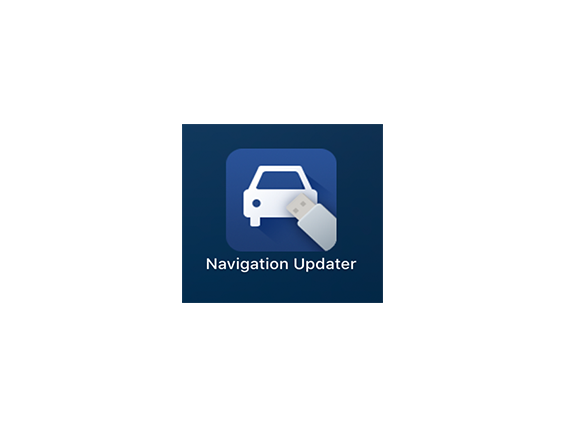
Start Navigation Updater.